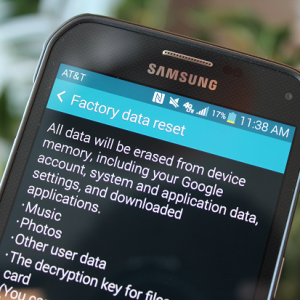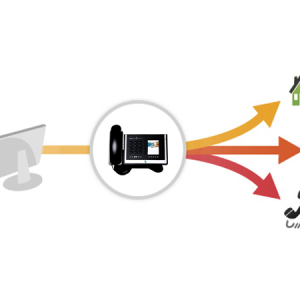Обычные скриншоты очень легко сделать на смартфон – это просто копия текущего экрана, который вы просматриваете на своем Android-телефоне. Чтобы сделать нормальный скриншот в Mеizu можно следовать двум методам, доступных на вашем телефоне.
Встроенная функция на Meizu
Нет необходимости в стороннем приложении для снятия скриншотов в Meizu. Метод для снятия скриншотов на Meizu встроен в систему.
- Перейдите на экран, который вы хотите захватить.
- Нажмите кнопку «Уменьшить громкость» и кнопку «Питание», пока не услышите звук щелчка, или экран телефона не начнет мигать.
- Перетащите панель уведомлений, чтобы увидеть последний снимок экрана, сделанный на вашем Meizu.
Вы также можете зайти в свою галерею, чтобы увидеть последний скриншот, который вы только что использовали на своем смартфоне. Это был простой трехэтапный метод для снятия скриншотов в Meizu с использованием аппаратных клавиш. Переход на другой метод, который намного проще (кому как), чем нажатие аппаратных кнопок, заключается в использовании встроенного приложения в смартфоне.
- Перейдите к экрану, который вы хотите захватить на своем смартфоне.
- Перетащите панель уведомлений и нажмите на кнопку «Снимок экрана» из списка доступных активных переключателей «Быстрая настройка» на Meizu.
- Перейдите в галерею и посмотрите снимок экрана, который вы только что захватили в Meizu, используя переключатель «Скриншот».
Всего 3 Шага к обычному скриншоту без особого труда на вашем Meizu. Это было проще всего.
Если вы не видите на экране значков настроек быстрого доступа снимков экрана в панели уведомлений, сначала отредактируйте активный список переключателей и добавьте в контекстное меню пункт «Переключить скриншот в активный список» и сохраните его.

Длинный скриншот / прокручиваемый снимок экрана на Meizu
Новый метод снятия скриншотов, который является трендом, – это длительный скриншот или прокручиваемый снимок экрана. В этом методе “Long Screenshot” можно снимать снимок экрана с 2 или более страниц на одно изображение.
Перейдите на экран или страницы, которые вы хотите запечатлеть на скриншоте на своем смартфоне. Нажмите кнопку увеличения громкости и кнопку питания в течение 2 секунд. Просмотрите свою галерею и найдите последний длинный скриншот, который вы сделали на своем смартфоне.
Важно! Убедитесь, что вы на Android 7 Nougat, (чтобы сделать длинный снимок экрана потребуется версия 7.0 или выше). Если нет, то подождите, пока не придет официальное обновление.